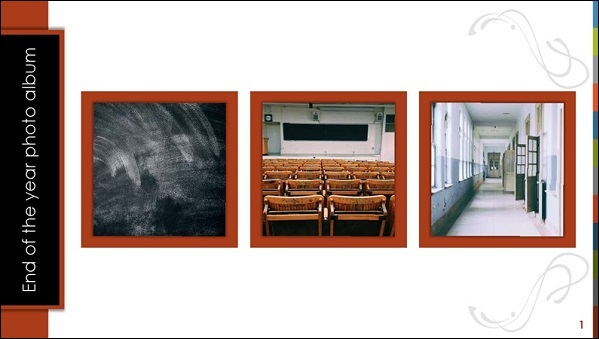Kelulusan dan perayaan datang dalam berbagai bentuk. Anda dapat mengadakan perayaan digital untuk tim pada akhir musim mereka, menyelenggarakan pesta perkenalan untuk menandai transisi siswa dari sekolah dasar ke sekolah menengah, atau menyelenggarakan pesta kelulusan tradisional, meskipun online, untuk menandai penyelesaian sekolah menengah atau perguruan tinggi. Anda bahkan dapat menciptakan dunia digital yang mendetail di Minecraft dan menyelenggarakan pengalaman kelulusan virtual Anda di sana.
Microsoft dapat membantu Anda dengan semua tugas ini.
Acara Anda dapat mengikuti alur kelulusan tradisional dengan prosesi akademik, alamat selamat datang, presentasi penghargaan, pidato, dan banyak lagi. Setiap kelulusan atau perayaan akan terlihat berbeda dan memiliki kebutuhan yang berbeda. Anda dapat mencampur dan mencocokkan berbagai contoh yang telah kami sediakan di sini dan menambahkan komponen acara unik Anda sendiri untuk kelulusan yang paling sesuai dengan institusi pendidikan Anda.
Kami telah mengumpulkan beberapa sumber daya untuk Anda dan kami akan memperbarui halaman ini dengan konten baru secara rutin. Apakah ada sumber daya yang Anda butuhkan yang belum kami sediakan? Tinggalkan komentar untuk kami dan beri tahu kami.
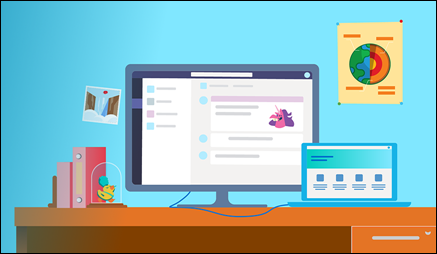
Perlu beberapa inspirasi untuk acara virtual Anda? Lihat postingan blog Kelulusan Virtual kami untuk kisah pelanggan di dunia nyata.
Jenis perayaan apa yang tepat untuk Anda?
Ada beberapa opsi untuk dipertimbangkan saat memilih jenis perayaan yang ingin Anda tahan.
-
Seberapa besar grup Anda? Acara langsung yang diproduksi di Teams memiliki ukuran audiens maksimal 10.000 peserta. Untuk informasi selengkapnya, lihat Merencanakan acara langsung di Microsoft Teams.
Untuk periode waktu terbatas yang dimulai pada awal Mei 2020 dan berakhir 1 Juli 2020, institusi pendidikan akan memiliki kemampuan untuk menyelenggarakan acara Teams Live sebesar 20.000 peserta tanpa biaya tambahan. Perlu acara lebih dari 20.000? Lihat program Bantuan Acara Langsung Microsoft 365.
-
Apakah grup Anda memiliki akses ke departemen TI atau administrator jaringan untuk membantu Anda? Apakah mereka pernah bekerja dengan Microsoft Teams sebelumnya? Jika belum, lihat Cara meluncurkan tim.
-
Apakah Anda memerlukan speaker eksternal atau tamu? Jika Anda ingin mengundang orang lain untuk berbicara atau menyajikan, Anda mungkin memerlukan cara untuk menyimpan konten mereka. Pertimbangkan untuk menggunakan OneDrive.
-
Bagaimana Anda akan memastikan acara Anda mudah diakses oleh semua orang? Lihat Membuat rapat, panggilan, dan pesan Microsoft Teams Anda mudah diakses oleh pengguna difabel untuk informasi selengkapnya.
-
Masalah privasi atau keamanan apa yang Anda miliki? Untuk informasi tentang semua fitur keamanan dan privasi Teams, lihat Privasi dan keamanan di Microsoft Teams.
Kami memiliki beberapa alat yang dapat Anda gunakan untuk perayaan, termasuk Microsoft Teams, FlipGrid, PowerPoint, Forms, Sway, Minecraft, dan banyak lagi.
Lihat bagian di halaman ini untuk informasi tentang tiga jenis utama perayaan kelulusan digital: acara sederhana menggunakan foto dan video, acara yang telah direkam sebelumnya, acara online langsung, dan bahkan dunia Minecraft. Anda dapat mencampur dan mencocokkan komponen dari setiap perayaan ini untuk menciptakan acara yang sempurna untuk institusi pendidikan Anda.
Anda dapat menyelenggarakan wisuda atau perayaan digital menggunakan foto dan video untuk acara yang kaya, dapat dibagikan, dan mudah diakses. Jenis acara ini paling baik jika institusi pendidikan Anda tidak memiliki departemen TI atau jika peserta Anda berada di beberapa zona waktu. Dengan foto dan acara video yang direkam sebelumnya saja, semua yang Anda perlukan dapat disatukan sebelumnya, dan tautan yang dikirim ke lulusan, pendidik, dan peserta.
Membuat video, presentasi, dan kisi
Microsoft menawarkan beberapa produk berbeda yang dapat membantu Anda membuat peragaan slide dan presentasi video yang kaya.
Flipgrid memungkinkan Anda membuat video dan topik interaktif, fungsi yang sama yang membuat PowerPoint dan Word alat yang hebat untuk digunakan di kelas untuk menceritakan kisah dapat digunakan untuk merekam kenangan secara digital atau berbagi upacara bergerak virtual, dan Anda bisa menggunakan Sway untuk menyatukan semuanya.
Membuat kisi dan topik menggunakan Flipgrid
Flipgrid menyediakan cara menarik bagi institusi pendidikan dan keluarga untuk mengadakan perayaan kelulusan yang mereka nantikan secara online. Anda bisa membuat Kisi dan Topik baru untuk perayaan Anda dan meminta pemimpin sekolah, tamu, atau pemimpin siswa untuk merekam ucapan atau upeti untuk ditambahkan ke perintah Topik Anda. Anda juga dapat mendorong lulusan Anda untuk menanggapi Topik dengan komentar, seperti rencana mereka untuk masa depan, kenangan favorit mereka, atau tradisi sekolah favorit mereka.
Dengan Flipgrid Topics, Anda juga dapat mengundang pembicara tamu khusus. Tamu Anda dapat merekam dari mana saja dan mengunggah ucapan mereka dengan nyaman. Lihat Merayakan teman sekelas Anda untuk informasi selengkapnya.
Untuk ide dan inspirasi, lihat Menyelenggarakan wisuda Flipgrid.
Setelah membuat Kisi dan Topik Flipgrid, Anda dapat membagikannya dengan lulusan dan tamu. Kisi publik bisa dibagikan dengan siapa saja dengan mengirimkan tautan langsung, tetapi Anda juga bisa membuat Kisi pribadi dan berbagi hanya dengan orang tua atau siswa.
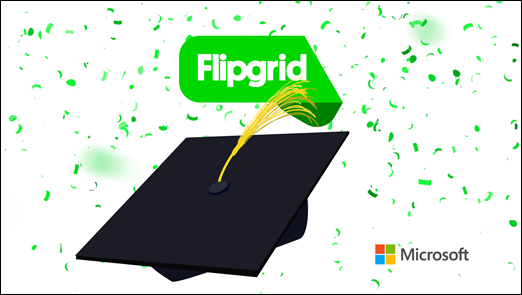
Menggunakan PowerPoint dan Word
Anda bisa menggunakan PowerPoint dan Word untuk membuat diploma digital, merekam ucapan, atau menceritakan kisah tahun ini. Kumpulkan gambar, anekdot, atau momen tak terlupakan lainnya dari tim, ruang kelas, atau acara untuk ditambahkan ke presentasi PowerPoint Anda.
Anda juga bisa menambahkan narasi ke presentasi Anda untuk merekam ucapan dan memasangkannya dengan visual yang kaya termasuk gambar dan animasi.
Untuk templat dan ide lainnya, lihat Toolkit kelulusan virtual kami.
Membuat diploma dan sertifikat digital
Ada banyak templat yang bisa Anda gunakan dengan PowerPoint dan Word. Berikut ini adalah beberapa di antaranya. Untuk informasi selengkapnya, lihat situs Templatkami.
-
Diploma Taman Kanak-kanak dan Prasekolah PowerPoint

Merekam ucapan
Perlu bantuan menyusun pidato yang sempurna? Kami memiliki templat untuk itu. Lihat templat kerangka ucapan kami, lalu gunakan Microsoft Editor untuk mengeluarkan yang terbaik dalam tulisan Anda.
Ceritakan kisah tahun ini
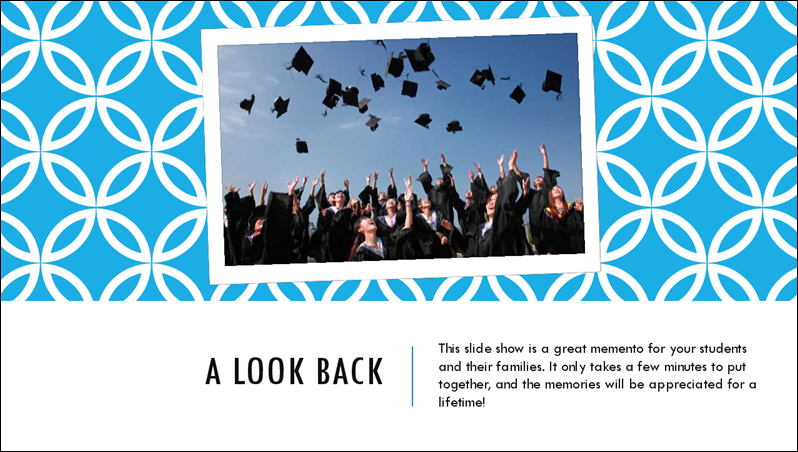
Setelah Anda memiliki pidato, Anda bisa menambahkan peragaan slide untuk menyertainya. Dengan templat PowerPoint, Anda dapat membuat peragaan slide akhir tahun atau album foto kelulusan. Lalu, rekam audio untuk disematkan dalam cerita Anda atau bahkan rekam layar saat Anda memutar peragaan slide dan berbagi rekaman itu dengan lulusan dan tamu.
Satukan semuanya dengan Sway
Pendidik, siswa, dan keluarga mereka dapat dengan cepat mendesain presentasi imersif dan interaktif dengan foto, video, dan teks menggunakan Microsoft Sway. Lihat Panduan Memulai kami serta Sway untuk Pendidikan.
Acara yang direkam sebelumnya ideal jika grup Anda tidak memiliki akses ke departemen TI atau administrator jaringan atau jika Anda akan memiliki peserta dalam beberapa zona waktu. Acara Anda dapat mengikuti alur kelulusan tradisional dengan prosesi akademik, alamat selamat datang, presentasi penghargaan, pidato, dan banyak lagi.
Rekam acara Anda terlebih dahulu dan kirimkan tautan
Anda dapat menyertakan berbagai komponen berbeda dalam acara yang telah direkam sebelumnya. Beberapa favorit kami tercantum di sini. Lihat toolkit kelulusan virtual kami untuk lebih banyak ide dan templat.
Prosesi akademik
Banyak upacara kelulusan termasuk prosesi pendidik dan staf administrasi lainnya serta lulusan. Anda dapat menghosting prosesi dengan peragaan slide foto PowerPoint yang telah direkam sebelumnya yang dipasangkan dengan audio.
Lihat templat kami untuk album foto PowerPoint dan instruksi untuk menambahkan audio ke presentasi Anda.

Saat menyatukan peragaan slide, Anda mungkin perlu meminta pengajar, pendidik, siswa, dan staf administratif untuk gambar mereka. Anda bahkan dapat meminta mereka untuk selfie diri mereka di topi dan gaun mereka. Folder OneDrive dapat membantu Anda menyimpan foto ini dengan aman.
Alamat selamat datang
Anda bisa menggunakan ucapan yang telah direkam sebelumnya dengan atau tanpa slide PowerPoint untuk alamat selamat datang Anda. Speaker Anda dapat menggunakan Flipgrid, PowerPoint, atau Sway untuk membuat ucapan dan mengunggahnya ke OneDrive.
Presentasi penghargaan dan gelar
Presentasi penghargaan, derajat, dan diploma dapat mengambil banyak bentuk dari peragaan slide foto sederhana di PowerPoint ke pengalaman yang lebih kaya dengan transisi slide yang menyediakan "berjalan" virtual di seluruh panggung. Misalnya, mengatur transisi slide 2 detik dengan animasi kiri ke kanan dapat memberi setiap siswa perasaan berpindah dari sarjana ke lulusan. Lihat Menambahkan, mengubah, atau menghapus transisi antar slide untuk informasi selengkapnya.
Pidato staf, siswa, dan tamu

Salah satu bagian yang paling bergerak dari kelulusan adalah ucapan dimulai. Baik yang diberikan oleh anggota pengajar, siswa, maupun tamu undangan, pidato ini dapat menginspirasi dan berkesan.
Anda bisa menggunakan Microsoft Forms untuk membuat survei untuk mengirim ke siswa agar mereka dapat menominasikan pembicara dimulai. Survei ini bahkan dapat mempertanyakan respons untuk Anda. Lihat Membuat formulir dan Memeriksa dan berbagi hasil formulir Anda untuk informasi selengkapnya.
Setelah pembicara dipilih dan diundang, mereka dapat menggunakan opsi di toolkit wisuda digital kami untuk merekam ucapan mereka sebelumnya, lalu mengirimkan tautan ke siswa, pengajar, dan tamu Anda sebagai bagian dari presentasi acara.
Menyusun semuanya bersama-sama
Setelah Anda memiliki semua komponen perayaan kelulusan yang telah direkam sebelumnya, Anda harus memutuskan cara menyatukannya dan mengirimkannya ke pengajar, lulusan, dan tamu Anda.
-
Membuat presentasi PowerPoint tunggal dengan tautan ke video, Sway, kisi, dan lainnya, dan mengirimkannya melalui email
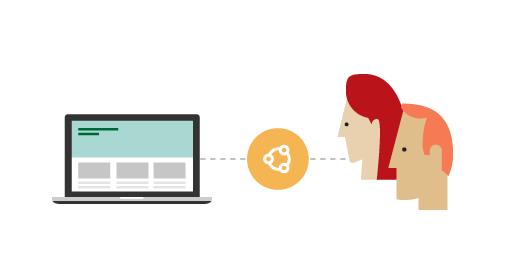
-
Gunakan situs, situs web, atau OneDrive institusi pendidikan Anda dan kirim tautan ke presentasi atau folder dengan beberapa file
Tips: Jika Anda mengirim tautan ke folder SharePoint atau OneDrive dengan beberapa file, pastikan untuk memberi nama file agar penerima mengetahui urutannya. Misalnya, Anda mungkin memiliki nama file berikut:
-
1_Academic Procession.pptx
-
2_Welcome Address.pptx
-
3_Awards.pptx
-
4_Valedictorian Speech.pptx
-
-
Bagikan tautan ke komponen kelulusan digital Anda di media sosial
Tips: Ketika berbagi ke media sosial, akan sangat membantu untuk membuat tagar unik untuk acara Anda. misalnya: #SchoolName2020Grads atau #Classof2020CollegeName.
Jika acara langsung lebih disukai, Anda masih dapat menggabungkan beberapa konten yang telah direkam sebelumnya. Komponen lain dari acara langsung dapat mencakup ucapan oleh pengajar dan siswa, peragaan slide, dan bahkan pertunjukan musikal atau artistik lainnya.
Ini adalah jenis acara yang paling terlibat, dan mungkin memerlukan dukungan departemen TI dan pekerjaan tambahan untuk mengatasi masalah aksesibilitas, keselamatan digital, dan keamanan.
Masuk ke digital dengan acara langsung menggunakan Microsoft Teams
Anda dapat menyelenggarakan acara langsung dengan Microsoft Teams untuk memberikan institusi pendidikan Anda cara yang mudah untuk menyiarkan kelulusan Anda kepada siswa, pendidik, dan keluarga secara online. Acara langsung mendorong koneksi, memberi peserta cara untuk watch pidato, melihat pemberian ijazah secara virtual, dan merayakan bersama.
Catatan: Apakah institusi pendidikan atau organisasi Anda baru menggunakan Teams? Lihat Cara meluncurkan tim.
Anda dapat menyelenggarakan seluruh upacara dalam acara langsung atau menggunakan campuran konten langsung dan yang telah direkam sebelumnya. Saat mengevaluasi opsi, lihat sumber daya ini di Microsoft Teams.
Prosesi akademik
Banyak upacara kelulusan termasuk prosesi pendidik dan staf administrasi lainnya. Anda dapat menghosting prosesi dengan peragaan slide foto PowerPoint yang telah direkam sebelumnya yang dipasangkan dengan audio.
Lihat templat kami untuk album foto PowerPoint dan instruksi untuk menambahkan audio ke presentasi Anda.
Saat menyatukan peragaan slide, Anda mungkin perlu meminta pengajar, pendidik, dan staf administratif untuk gambar mereka. Pertimbangkan untuk menyiapkan folder OneDrive untuk menerima foto ini.
Alamat selamat datang
Anda bisa menggunakan ucapan yang telah direkam sebelumnya dengan atau tanpa slide PowerPoint untuk alamat selamat datang Anda atau meminta pengajar menyajikan langsung di Microsoft Teams. Dengan izin yang sesuai, pembicara dapat mengambil alih sebagai penyaji dalam acara langsung Anda dan menggunakan video dan slide mereka sendiri untuk menyertai alamat mereka.
Untuk informasi selengkapnya, lihat Menyajikan dalam acara langsung di Teams.

Presentasi penghargaan dan gelar
Presentasi penghargaan, derajat, dan diploma dapat mengambil banyak bentuk dari peragaan slide foto sederhana di PowerPoint ke pengalaman yang lebih kaya dengan transisi slide yang menyediakan "berjalan" virtual di seluruh panggung. Misalnya, mengatur transisi slide 2 detik dengan animasi kiri ke kanan dapat memberi setiap siswa perasaan berpindah dari sarjana ke lulusan. Lihat Menambahkan, mengubah, atau menghapus transisi antar slide untuk informasi selengkapnya.
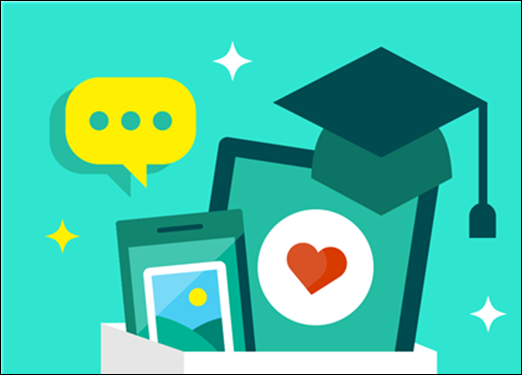
Pidato staf, siswa, dan tamu
Salah satu bagian yang paling bergerak dari kelulusan adalah ucapan dimulai. Baik yang diberikan oleh anggota pengajar, siswa, maupun tamu undangan, pidato ini dapat menginspirasi dan berkesan.
Anda bisa menggunakan Microsoft Forms untuk membuat survei untuk mengirim ke siswa agar mereka dapat menominasikan pembicara dimulai. Survei ini bahkan dapat mempertanyakan respons untuk Anda. Lihat Membuat formulir dan Memeriksa dan berbagi hasil formulir Anda untuk informasi selengkapnya.
Setelah pembicara dipilih dan diundang, mereka dapat menggunakan opsi di toolkit kelulusan digital kami untuk merekam ucapan mereka sebelumnya, atau bergabung dengan acara online langsung Anda sebagai peserta dan menyampaikan pidato mereka secara real time.
Merekam upacara online langsung Anda
Dengan acara langsung Microsoft Teams, Anda memiliki opsi untuk membuat rekaman dan membagikannya dengan semua peserta dan tamu. Ini bisa sangat membantu jika Anda memiliki peserta di beberapa zona waktu atau siswa dengan keluarga dan teman di seluruh dunia.
Jika Anda ingin merekam acara, Anda harus mendapatkan izin untuk siapa saja yang akan ditampilkan di video langsung selama acara. Jika acara Anda akan menyertakan anak-anak atau orang dewasa muda pada video, Anda memerlukan izin orang tua atau wali. Pertimbangan keamanan digital juga penting untuk acara yang direkam.
Keamanan kelulusan virtual
Apa pun bentuk perayaan digital Anda, ada langkah-langkah yang dapat Anda lakukan untuk membuat pengalaman yang positif, bermanfaat, dan aman bagi siswa, orang tua, dan tamu. Hal ini sangat penting khususnya dalam konteks acara langsung Teams.
Mengontrol konten dan alur kelulusan virtual Anda
Acara langsung dirancang agar mereka yang telah ditetapkan sebagai Peserta tidak memiliki sedikit pun opsi untuk mengganggu acara. Sebagian besar siswa yang lulus harus bergabung dengan acara langsung Anda sebagai Peserta tanpa kemampuan untuk menyalakan suara mereka sendiri.
Peran ini masih akan memungkinkan mereka untuk mengajukan pertanyaan atau memposting komentar selama acara jika Anda mengaktifkan pengaturan tersebut. Pertanyaan dan komentar ini hanya dapat dilihat oleh pengguna dengan peran Penyaji atau Produser hingga moderator menerbitkannya ke acara.
Jika Anda memiliki siswa yang perlu menyajikan konten, Anda bisa memilih untuk memiliki konten yang telah direkam sebelumnya atau memperbolehkan siswa menyajikan langsung dengan moderasi.
Meminta siswa untuk merekam konten mereka terlebih dahulu memberi administrator kontrol yang lebih terhormat terhadap aliran kelulusan serta kesederhanaan konten.
Saat menggunakan moderasi langsung, pastikan bahwa siswa yang disajikan telah diberi peran Penyaji , bukan peran Produser . Anda dapat mempelajari tentang berbagai peran yang dapat anda tetapkan di Mulai dengan acara langsung Microsoft Teams.
Menyiapkan kebijakan Teams untuk acara Anda dan organisasi Anda
Terdapat sejumlah pengaturan yang bisa digunakan penyelenggara acara saat menyiapkan dan menjalankan acara untuk mengontrol siapa yang bisa menyajikan, berbagi, dan berpartisipasi. Kebijakan Microsoft Teams dapat digunakan untuk membatasi siapa yang dapat mengakses acara, siapa yang dapat menyajikan, dan banyak lagi. Lihat tautan berikut ini untuk informasi selengkapnya.
Rencanakan ke depan dengan pengawasan dan rencana respons insiden
Ada baiknya membuat rencana respons insiden sebelum acara Anda untuk mengatasi potensi masalah selama acara kelulusan online langsung. Rencana ini dapat mengatasi pertimbangan keamanan digital, serta tantangan teknis seperti penyaji yang kehilangan akses internet selama acara.
Misalnya, Anda mungkin ingin menunjuk moderator untuk acara tersebut. Individu ini harus siap merespons dengan cepat jika ada perilaku yang tidak pantas atau terancam (misalnya, mengalihkan rapat menjauh dari aktor yang buruk dan/atau menghapusnya). Pertimbangkan untuk menonaktifkan fungsionalitas T&J, atau memantau dan menghapus pesan yang tidak pantas jika diperlukan.
Rencana respons insiden Anda harus mencakup penetapan satu atau beberapa orang peran Produser. Produser harus siap merespons dengan cepat jika terjadi perilaku yang tidak pantas. Pelajari tentang berbagai peran dalam acara langsung Microsoft Teams di Mulai dengan acara langsung Microsoft Teams.
Mengkomunikasikan Kode Etik institusi Anda
Kami menyarankan Anda berkomunikasi dengan pelajar, pengajar, staf, dan tamu sebelum acara untuk memberi tahu mereka tentang Kode Etik institusi pendidikan Anda, bagaimana hal itu akan diterapkan pada acara kelulusan virtual Anda, dan konsekuensi apa pun dari melanggarnya. Berbagi informasi ini dapat membantu membuat kelulusan virtual Anda bermanfaat bagi semua orang.
Anda juga dapat mengarahkan siswa dan orang tua mereka ke sumber daya tentang sipil digital, termasuk tantangan Digital Civility Microsoft, di mana kami menantang semua orang untuk membantu membuat interaksi online menjadi positif dan aman. Beberapa contoh:
Minecraft adalah tujuan favorit untuk acara virtual dan perayaan. Institusi pendidikan Anda mungkin sudah menciptakan dunia Minecraft virtual, atau Anda mungkin ingin memulai yang baru untuk kelulusan virtual Anda. Untuk beberapa kisah menakjubkan siswa yang menggunakan Minecraft, serta daftar sumber daya yang dapat membantu Anda membuat dunia Minecraft Anda sendiri, lihat Mengadakan acara digital di Minecraft.
Dalam beberapa minggu terakhir, ada sejumlah kisah inspiratif siswa dan pendidik yang membuat ulang kampus mereka di Minecraft untuk wisuda virtual. University of California di Berkeley, MIT, dan UPenn hanyalah beberapa sekolah yang menggunakan Minecraft untuk merayakan bahkan ketika mereka tidak bisa bersama secara langsung.
Menyelenggarakan wisuda virtual di Minecraft
Minecraft: Education Edition dapat menampung hingga 30 pemain di dunia online. Hingga Juni 2020, semua pendidik dan siswa dengan akun Office 365 pendidikan yang valid dapat memperoleh lisensi gratis untuk Minecraft: Education Edition. Lihat Panduan Multipemain kami untuk memulai.
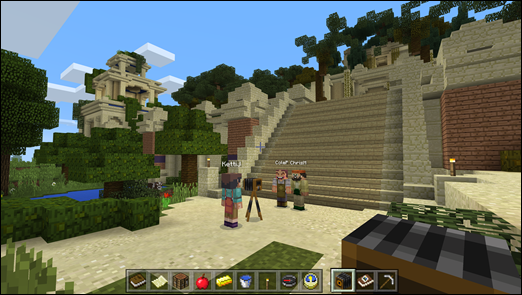
Jika Anda ingin menghosting lebih dari 30 pemain di dunia Minecraft Anda, opsi terbaik Anda adalah server kustom dengan Minecraft Java Edition atau Minecraft Bedrock. Versi ini mendukung pertemuan yang lebih besar, dan Anda dapat menghosting ratusan peserta. Untuk informasi selengkapnya, lihat Cara menyiapkan server Minecraft di Azure.
Kami menyarankan agar peserta di dunia Minecraft Java atau Bedrock menggunakan lisensi Minecraft pribadi mereka untuk mengakses dunia. Lihat bagaimana cara menyiarkan acara Minecraft saya secara langsung? untuk streaming acara Anda secara online bagi peserta yang tidak memiliki akun Minecraft.
Bagaimana cara mengundang orang lain ke acara Minecraft saya?
Anda dapat membuat dunia multipemain yang selalu aktif menggunakan server kustom menggunakan edisi Minecraft Java atau Bedrock. Dengan edisi ini, Anda tidak perlu bermain game untuk meminta tamu mengakses dunia Anda.
Dengan Minecraft: Education Edition, tuan rumah harus memainkan permainan agar orang lain dapat bergabung. Jika pemain hosting meninggalkan dunia, semua pemain lain akan dihapus dari server. Karena itu, kami menyarankan Anda membuat dunia Anda menggunakan Minecraft Bedrock atau Java Editions.
Bagaimana cara menyiarkan acara Minecraft saya secara langsung?
Anda dapat menggunakan Microsoft Teams untuk menjadwalkan acara dan membagikannya dengan orang lain. Misalnya, Anda bisa membangun dan menjadi tuan rumah dunia Minecraft yang merupakan replika auditorium atau stadion perguruan tinggi Anda dan menjadi tuan rumah sejumlah kecil pengajar dan lulusan di dunia itu.
Kemudian, para lulusan teman, keluarga, dan tamu, bersama dengan semua anggota institusi pendidikan Anda yang lain, dapat bergabung dengan acara langsung Microsoft Teams yang menyiarkan dunia Minecraft saat siswa mengambil bagian dalam kelulusan virtual mereka.
Tamu dalam panggilan Microsoft Teams tidak akan memerlukan lisensi Minecraft, dan mereka tidak akan menghitung jumlah maksimal pemain di dunia Minecraft Anda.
Untuk informasi selengkapnya, lihat Mulai menggunakan acara langsung Microsoft Teams.
Perlu bantuan membangun dunia Minecraft Anda?
Komunitas global Minecraft penuh dengan kreator berbakat dan berdedikasi yang dapat membantu membuat ulang kampus, teatri, atau tempat lainnya. Untuk daftar mitra, lihat Mengadakan acara digital di Minecraft.


Toolkit wisuda virtual
Apa pun jenis acara yang Anda pilih, alat dan ide berikut ini dapat membantu Anda menciptakan pengalaman yang menarik dan bermanfaat bagi siswa, keluarga, dan pendidik.
Anda dapat menemukan semua templat kelulusan kami di sini.
Diploma digital
Salah satu keunggulan upacara kelulusan selalu menjadi presentasi ijazah. Kami memiliki beberapa templat diploma yang tersedia yang dapat dikustomisasi untuk institusi atau organisasi Anda.
Anda bisa menemukan ini serta banyak templat lainnya di sini.
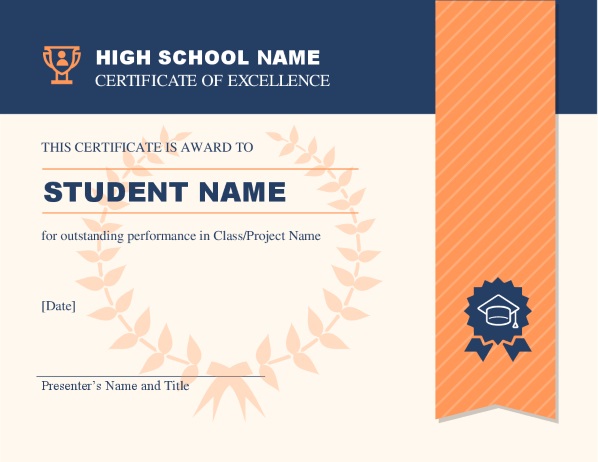
Peragaan slide foto
Anda dapat membuat peragaan slide di PowerPoint menggunakan templat kami dan bahkan menyertakan komentar video. Templat ini dapat digunakan untuk mengenali prestasi siswa atau berfungsi sebagai buku tahunan digital.
Lihat opsi ini:
Kisah siswa
Anda dapat mendorong siswa dan keluarga mereka untuk membuat kisah mereka sendiri menggunakan Microsoft Sway.
Sway dapat membantu Anda mengambil foto, video, audio, dan banyak lagi dan mengubahnya menjadi desain yang disempurnakan yang dapat Anda bagikan dengan siswa, keluarga, dan pendidik.
Lihat Mulai menggunakan Sway dan Sway untuk Pendidikan.
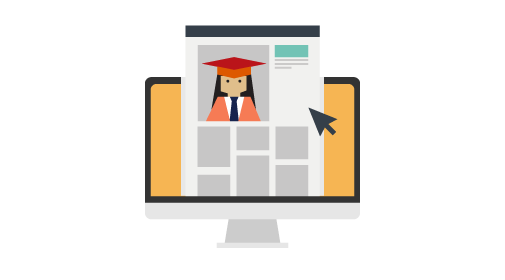
Kartu dan selebaran untuk lulusan
Kartu kelulusan tidak harus bersifat fisik. Anda dapat membuat undangan ke acara virtual Atau mengirimkan kartu kelulusan online menggunakan templat kami.
Lihat:
Minecraft
Anda dapat membuat ulang seluruh kampus atau tempat di Minecraft. Apakah karya telah dibuat atau Anda mulai dari awal, kami memiliki sumber daya yang Anda perlukan untuk membangun dunia Anda dan mengundang orang lain untuk merayakan bersama Anda.
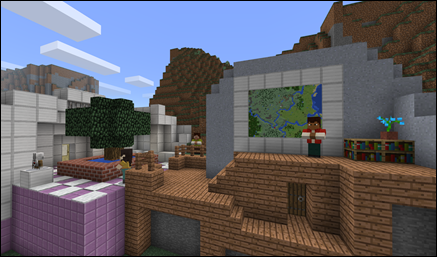
Untuk daftar sumber daya Minecraft, lihat Mengadakan acara digital di Minecraft. Di sana, Anda akan menemukan kisah inspirasi dari institusi lain yang menggunakan Minecraft untuk menyatukan orang-orang, serta berbagai panduan dan tautan yang bermanfaat kepada mitra yang dapat membantu Anda menciptakan dunia Minecraft Anda.
Sumber daya lainnya
Untuk membuat dan menyelenggarakan acara digital, Anda harus memulai dengan mengumpulkan informasi dari pendidik, siswa, dan keluarga.
OneDrive memungkinkan Anda membuat penyimpanan peserta untuk mengunggah konten. Anda dapat menggunakan fitur keamanan OneDrive untuk memastikan bahwa konten hanya dapat diakses oleh yang Anda tentukan. Jika institusi pendidikan Anda menggunakan SharePoint, Anda juga bisa membuat situs SharePoint untuk menyimpan informasi ini.
Untuk informasi selengkapnya, lihat Mengunggah file dan folder di OneDrive untuk kantor atau sekolah.
Anda juga dapat menggunakan Microsoft Forms dan membuat survei siswa, undangan, daftar RSVP, dan lainnya.